iphoneの読み上げ機能の設定方法や解除方法は?Kindleのながら聞きはどうやるの?

iPhoneの読み上げ機能は目の不自由な人だけでなく、漢字や語学の学習者にも便利な機能です。今回はiPhoneの読み上げ機能の設定方法や使用方法についてお伝えします。また、Kindleのながら聞きに役立つAudibleについても紹介します。
この記事の目次
iPhoneの「読み上げ機能」のひとつであるVoiceOverは目の不自由な方に役立つ機能です。また、スピーチ機能は英語のリスニングやわからない漢字があるとき音声で読み上げてくれるため、誰にでもおすすめしたい機能です。
今回はiPhoneの読み上げ機能について使用方法や設定方法など詳しく解説します。
ほかにKindleの「ながら聞き」に役立つ「Audible」についても紹介しているので参考にしてください。
iphoneの読み上げ機能|VoiceOver機能の設定方法

iPhoneに備えられた読み上げ機能「VoiceOver」の詳細と設定方法について解説します。
VoiceOver機能とは?
「VoiceOver(ボイスオーバー)」は画面上に表示された文字・文章を音声で読み上げてくれる機能です。
iPhoneを日常的に使用していても、これまでVoiceOver機能を使用した経験はないかもしれません。
これは視覚的に文字を認識するのが困難な人向けの機能です。
目が見えないことでタッチ操作が難しくても、具体的な音声による読み上げでどなたでもiPhoneが操作できます。
VoiceOver機能は元々iPod shuffleで曲名やアーティスト名を音声で知らせるために登場した機能ですが、現在ではmacOS・iOS・iPodなどの幅広い製品で使用されています。
設定方法
VoiceOver機能の設定方法をiOS13を対象に解説しています。
VoiceOver機能の設定手順
- 「設定」アプリを開く
- 「アクセシビリティ」を開く
- 「VoiceOver」を選択し「オン」にする
VoiceOver機能を使うには、ある程度の慣れが必要ということは覚えておきましょう。
なぜなら、通常1度のタップで決定するところ「2回のタップ」で決定します。また、画面スクロールをするには「3本指でスワイプ」しなくてはいけません。
操作方法がガラリと変わるため、はじめは困惑するかもしれません。
VoiceOverをオフにするのが困難なときは、Siriを起動し「VoiceOverをオフにして」と呼びかけると解除してくれるので試してみてください。
公式Webサイト | 公式Webサイト | 公式Webサイト |
公式サイト | ||
iphoneの読み上げ機能|スピーチ機能の設定方法

VoiceOverと同じくiPhoneの読み上げ機能のひとつである、「スピーチ機能」の詳細と設定方法を解説します。


どのくらいおトクなの?
をもとに算出
プランをみつけよう
スピーチ機能とは?
選択したテキストの読み上げだけ行うのがスピーチ機能です。
また、画面に表示された情報を上部から下部へとすべて読み上げる「画面の読み上げ」といった機能も利用できます。
「スピーチ機能」は、操作性自体は通常と変わりません。
VoiceOverと異なり、スピーチ機能は目の不自由な方というよりは、漢字が読めない子どもや外国語学習者、または忙しいビジネスパーソンに好まれる機能です。
読み上げのスピードはカメとウサギの絵を参考に柔軟に変更でき、途中で一時停止もできます。
スピーチ機能はiOS13から「読み上げコンテンツ」という名称に変更されています。
設定方法
スピーチ機能の設定方法をiOS13を例に解説します。
スピーチ機能の設定手順
- 「設定」アプリを開く
- 「アクセシビリティ」を開く
- 「読み上げコンテンツ」を選択し「選択項目の読み上げ」をオンにする
「画面の読み上げ」も同じ画面から設定できるので試してみてください。
使用方法
読み上げ箇所の選択や実行といった操作は、はじめ戸惑うかもしれませんが難しくないので安心してください。
読み上げる範囲を選択する方法やジェスチャ
スピーチ機能を使用するためには、読み上げる範囲を選択する必要があります。Webブラウザやメールなど読み上げを希望するコンテンツをあらかじめ開いてください。
そして下の画像のように読み上げ箇所を選択します。
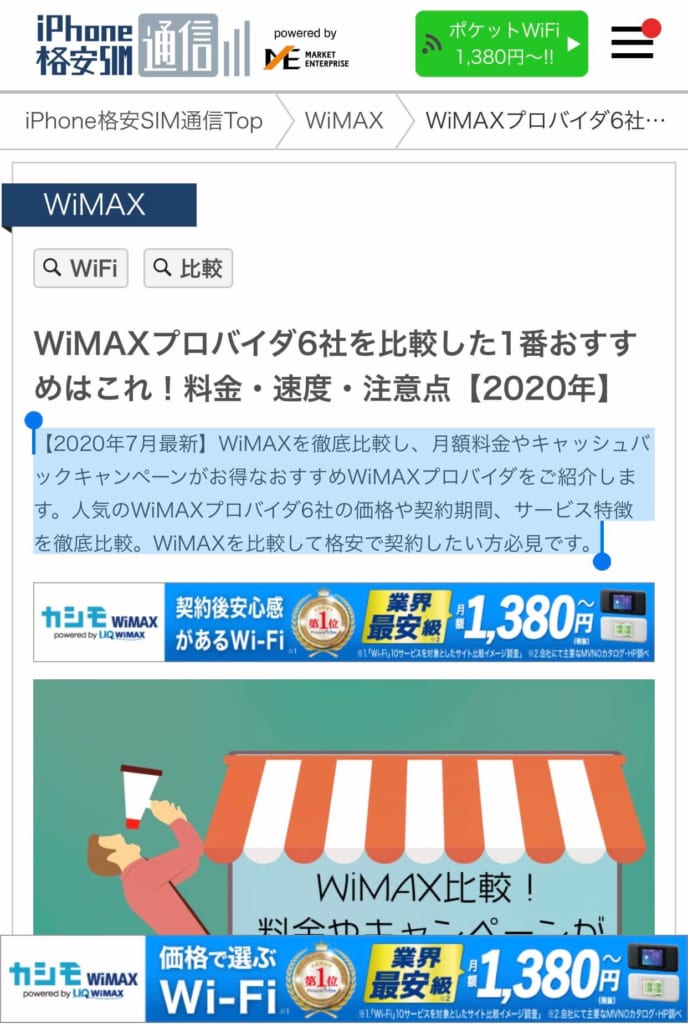
テキストを選択するときは画面を長押しします。開始位置と終了位置が表示されるので読み上げる範囲を指定してください。
読み上げを実行する方法やジェスチャ
読み上げを実行する際は、下の画像のように表示される「読み上げ」をタップしましょう。
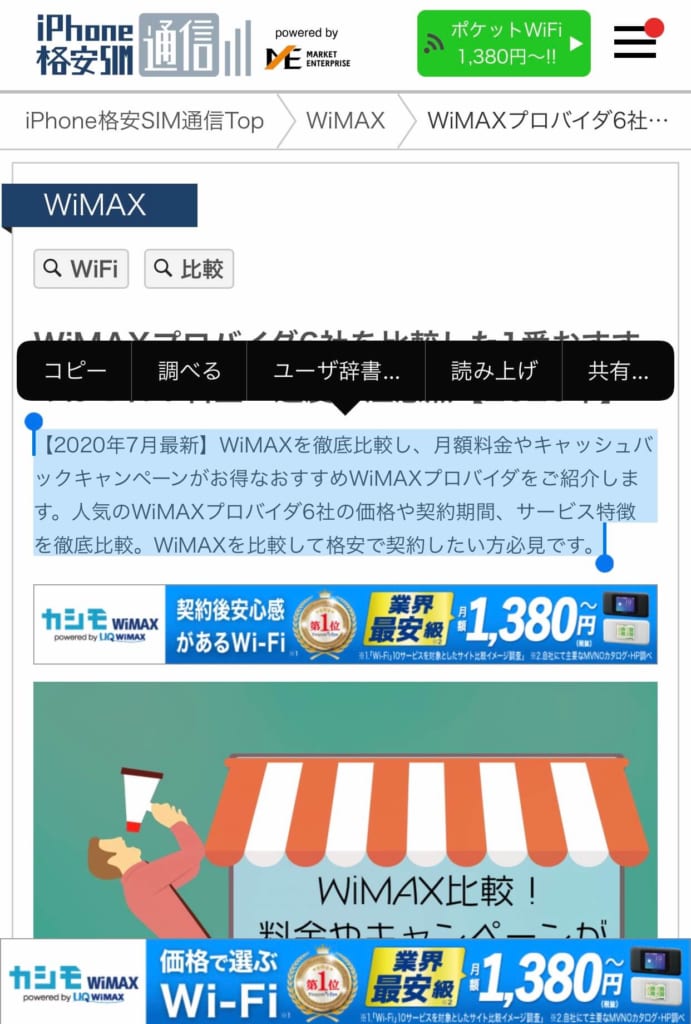
するとテキストに対応した言語でiPhoneが読み上げをはじめます。
なお、画面の読み上げをするときは、画面上部から「2本の指」を使って画面下部へとスライド(下す)しましょう。(※例えば人差し指と中指の2本でスライドします)
するとコントローラーが表示されるとともに、読み上げがはじまります。コントローラー上では一時停止や読み上げ速度の変更が可能です。
読み上げ言語の速度や音量を変更する方法
読み上げの速度を変更するには、設定アプリを開きアクセシビリティをタップしてください。
スピーチ機能の場合は「読み上げコンテンツ(※iOS13以降)」を開きます。
すると「読み上げ速度」の項目とスライダ(カメとウサギの絵)が表示されているのに気づくはずです。
そのスライダを調整すると読み上げ速度を変更できます。カメに近づけば遅く、ウサギに近づけば速くなります。
音量に関してはiPhone本体の音量ボタンで調整しましょう。
VoiceOverの場合はアクセシビリティ画面で「VoiceOver」を開き、あとはスピーチ機能と同様の手順で速度調整してください。
読み上げ言語を設定する方法
中国語や英語などのテキストを読み上げる際に言語設定が必要だと感じるかもしれませんが、言語自体は自動で分析され読み上げられるものです。
あらかじめ読み上げ機能を使用する際に、テキストの言語設定をする必要はありません。
ちなみに、iPhone自体の言語設定は設定アプリを開き「一般」→「言語と地域」からできます。VoiceOver機能ではこの言語設定を変更すれば、英語や中国語での読み上げを行います。
iOS13にアップデートしてから読み上げが中国語になってしまうといった事例が報告されています。
その際は設定内の「一般」→「言語と地域」へと進み、「優先する言語の優先順位」で中国語の優先順位を下げることで解決する場合があります。
また、英語が正しく読み上げられないといった場合は、現状設定内の「一般」→「言語と地域」→「iPhoneの使用言語」で英語を選択する方法が有効だとされています。
勝手に読み上げる場合の解除方法は?
特に設定をしていないのに勝手に読み上げがはじまってしまった場合は、スピーチ機能の「画面の読み上げ」が有効になっている可能性があります。
通常「画面の読み上げ」は2本指で画面上部から下部へとスライドさせることで開始されますが、まれに誤って指が軽く触れた際に起動してしまうことがあります。
テキストの読み上げが不要という場合はスピーチ機能をオフにしておくとよいでしょう。
iPhoneの設定を開き、「アクセシビリティ」→「読み上げコンテンツ」内で「選択項目の読み上げ」および「画面の読み上げ」を無効にしておきましょう。
公式Webサイト | 公式Webサイト | 公式Webサイト |
公式サイト | ||
Kindleのながら聞きならAudible(オーディブル)がおすすめ

せっかくKindleで読書したいと思っていても時間がなくてなかなか読むことができない、といった場合におすすめなのが「ながら聞き」ができる「Audible(オーディブル)」です。
Audibleとは具体的にどのようなサービスなのか、実際の口コミ評判はいかがなものか紹介します。
最初の1冊は無料
Amazonが提供するAudibleは月額制のオーディオブックとなりますが、まずトライアルとしてはじめの1冊が無料となります。
現在書店で販売されている本で欲しい商品がある場合は、1冊無料キャンペーンを利用してAudibleを試してみてもよいでしょう。
現在のトライアルキャンペーンに終了期間は設けられていませんが、今後いつ終了するかはわからないため早めの申し込みがおすすめです。
Audible(オーディブル)とは
「Aidibule(オーディブル)」はオーディオエンターテイメントコンテンツ事業を行う、アメリカに本社を置くAudible.Ink(※Amazon.com傘下)のサービスです。
そのAudibuleをAmazonで実施しているのが「Amazon Audible」となります。
Amazon Audibleは「月額1,500円(税込)」の価格で利用できます。決して安くはないため、まずは無料トライアルの利用がおすすめです。
無料トライアル期間は30日間となっており、そのあとは月額1,500円(税込)
の金額が発生します。当然トライアル期間に解約すれば、お金は一切かかりません。
Audibleは会員登録をせずとも購入可能です。しかし、「本の代金が30%オフで購入できる」「毎月1枚の専用コインが付与され、好きな本と交換できる」「本を返品して新しい本と交換できる」といったメリットがあるため頻繁に購入する場合は非会員よりも会員登録がお得です。
Audible(オーディブル)の口コミ
この項目では、実際にAudibleを使用しているユーザーの口コミをまとめて紹介するので参考にしてください。
本読むのは大好きだけど、忙しくて時間がない💦
私は、オーディブル使ってるよ❣️
家事の時間も移動時間もぜーんぶ読書時間になるの✨
すごく有意義で充実💖
最初の1冊は無料だから試してみて⭐️https://t.co/AZR5YQUbdhpic.twitter.com/UAOgBpBQVL
— うさフル🐰便利と時短を愛するうさぎ (@rtkensho1987) June 2, 2020
実は私も読書は進みません
なので
amazonオーディブルで聴いてます
通勤時のながら聴き
家で洗い物しながら聴く
そうして2回くらい聴いてから
本に向かうと理解が深まります— ととすみ 📜くうねるあそぶ (@totosodate) April 30, 2020
Amazonオーディブルやっぱりめちゃくちゃ便利🐼
家事しながらでも本が聞けるって「ながら主婦」には最高👏🏻 https://t.co/rW37E8tIoh— ゆるにこ🍀 (@yurunico) May 3, 2020
TwitterでAudibleについての口コミを見ると総じて高評価ということがわかります。
特に主婦が「ながら家事」をする場合や、ビジネスマンが通勤時に楽しむ手段としてAidibleは人気です。
公式Webサイト | 公式Webサイト | 公式Webサイト |
公式サイト | ||
まとめ

iPhoneの読み上げには「VoiceOver機能」と「スピーチ機能」の2つがあることがわかりました。
目の不自由な方だけでなく、主婦やビジネスパーソンまで幅広く便利に利用できる点が読み上げ機能のメリットです。
また、忙しく本を読む時間がない場合はAudibleも試してみてください。これまでの読書の概念が変わること間違いなしです。
































